
اکنون در اینترنت ابزارهای مفیدی وجود دارد که انجام برخی کارها را آسانتر می کند. صنعتگران منابع وب ویژه ای را ایجاد کردند که به شما امکان می دهد آرایش را روی عکس قرار دهید. چنین تصمیمی به جلوگیری از خرید لوازم آرایشی گران قیمت کمک خواهد کرد و به شما این امکان را می دهد تا با ظاهر خود آزمایش کنید.
همچنین بخوانید:
پردازش عکس در فتوشاپ
عکس سفید کردن دندان ها بصورت آنلاین
لب ها را در فتوشاپ بکشید
عکس آنلاین آرایش کنید
امروز می خواهیم چندین روش موجود برای ایجاد یک تصویر مجازی را مورد بحث قرار دهیم و شما ، براساس دستورالعمل های ارائه شده ، مناسب ترین گزینه را برای خودتان انتخاب کنید.
روش 1: Makeover StyleCaster
وب سایت StyleCaster به طور عمده اخبار و مقالات مفیدی از حوزه لوازم آرایشی و مد منتشر می کند. با این وجود یک ابزار مفید در آن ساخته شده است که ما برای ایجاد یک تصویر مجازی از آن استفاده می کنیم. انتخاب و کاربرد مواد آرایشی در عکس با استفاده از ابزار Makeover به شرح زیر انجام می شود:
برو به Makeover StyleCaster
- با استفاده از پیوند بالا صفحه برنامه را باز کنید ، جایی که تصویر خود را بارگذاری کنید یا از عکس مدل استفاده کنید تا قابلیت های سایت را آزمایش کنید.
- بعد از بارگذاری عکس ، اندازه آن ویرایش می شود و انتقال با تنظیمات صورت با فشار دادن دکمه انجام می شود "انجام شد".
- نقاط را جابجا کرده و طرح را به گونه ای بچرخانید که فقط صورت در قسمت فعال ظاهر شود و سپس بر روی آن کلیک کنید "بعدی".
- همین کار را با چشمان خود انجام دهید.
- روش آخر اصلاح ناحیه لب خواهد بود.
- اول از همه از شما خواسته می شود که با یک شخص همکاری کنید. در برگه "بنیاد" انواع مختلفی از پایه تونال وجود دارد. به لیست بروید و بهترین مورد را انتخاب کنید.
- در مرحله بعد سایه انتخاب شده و لحن بطور خودکار روی صورت اعمال می شود. محصول فعال در یک لیست جداگانه در سمت راست نمایش داده می شود.
- کانسیلر به رفع نواقص جزئی پوست کمک می کند. به صورت قیاس با پایه تنال انتخاب می شود.
- بعد ، رنگ را نیز مشخص کنید و اثر آن بلافاصله بر روی مدل اعمال خواهد شد. اگر می خواهید یک مورد را از لیست حذف کنید ، روی صلیب کلیک کنید.
- برگه پیش فرض نامیده می شود "سرخ شدن" (سرخ شدن) آنها همچنین در تولید کننده و سایه ها متفاوت هستند ، از بین آنها گزینه های زیادی وجود دارد.
- سبک استفاده ، علامت تصویر کوچک مناسب را مشخص کنید و یکی از رنگ های پالت را فعال کنید.
- همچنین می توانید با فعال کردن یکی از آنها از طریق برگه ، پودر بمالید "پودر".
- در این حالت ، رنگ از پالت مشخص شده است و نتیجه بلافاصله در عکس قابل مشاهده خواهد بود.
- اکنون ما به سمت کار با چشم حرکت می کنیم. برای انجام این کار ، منو را باز کرده و روی مورد کلیک کنید "چشم".
- در بخش اول سایه چشم چندین سایه مختلف وجود دارد.
- آنها مطابق با روش سایه انتخاب شده استفاده می شوند و در پالت رنگ ارائه شده قطعاً گزینه لازم را پیدا خواهید کرد.
- در مرحله بعد به بخش بروید "خط چشم" (خط چشم)
- چهار روش کاربردی در سایت وجود دارد.
- در دسته ابرو محصولات آرایشی مختلف آرایش ابرو وجود دارد.
- تحمیل آنها به همان روشی که در همه موارد قبلی انجام می شود ، انجام می شود.
- برگه آخر دارای یک نام است "ریمل" (ریمل).
- این سرویس وب یک پالت رنگی کوچک ارائه می دهد و به شما امکان می دهد یکی از دو گزینه برای استفاده از ریمل را انتخاب کنید.
- دسته باز "لب" از طریق منو شروع به آرایش لب کنید.
- اول از همه ، آنها پیشنهاد می کنند که درباره رژ لب تصمیم بگیرند.
- این دقیقاً به همان روش تمام ابزارهای قبلی اعمال می شود.
- به عنوان یک گزینه جایگزین ، می توانید رژ لب براق یا مایع را انتخاب کنید ، زیرا تعداد زیادی از آنها به سایت اضافه شده است.
- مداد لب به شما این امکان را می دهد تا روی کانتورها تأکید کنید و حجم آن را اضافه کنید.
- سه نوع پوشش مختلف و سایه های مختلف وجود دارد.
- در پایان ، باقی مانده است که فقط یک مدل مو را انتخاب کنید. این کار از طریق دسته انجام می شود "مو".
- در لیست عکس ها مرور کنید و یک ظاهر طراحی مورد علاقه خود را پیدا کنید. موقعیت مو را با استفاده از دکمه تنظیم می کند "تنظیم".
- انتقال به 1-به نظر می رسد کلیک کنیداگر می خواهید آرایش سریع انتخاب کنید.
- در اینجا ، به سادگی تصویر نهایی را انتخاب کرده و آرایش مورد استفاده را مشاهده کنید.
- به صفحه زیر توجه کنید. در اینجا می توانید مقیاس را تغییر دهید ، نتیجه را قبل / بعد ببینید و همه آرایش را مجددا تنظیم کنید.
- اگر از نتیجه نهایی راضی هستید ، آن را در رایانه خود ذخیره کنید یا آن را با دوستان خود به اشتراک بگذارید.
- برای انجام این کار ، از گزینه های نمایش داده شده ، دکمه مناسب را انتخاب کنید.



























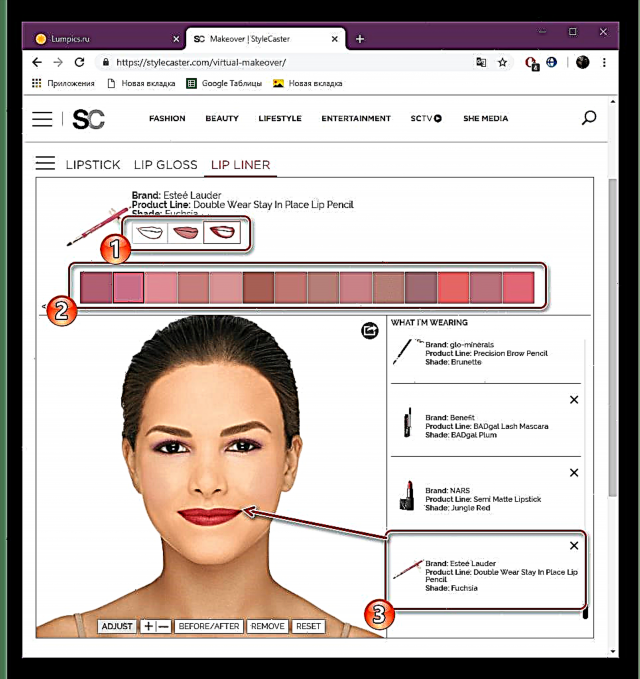

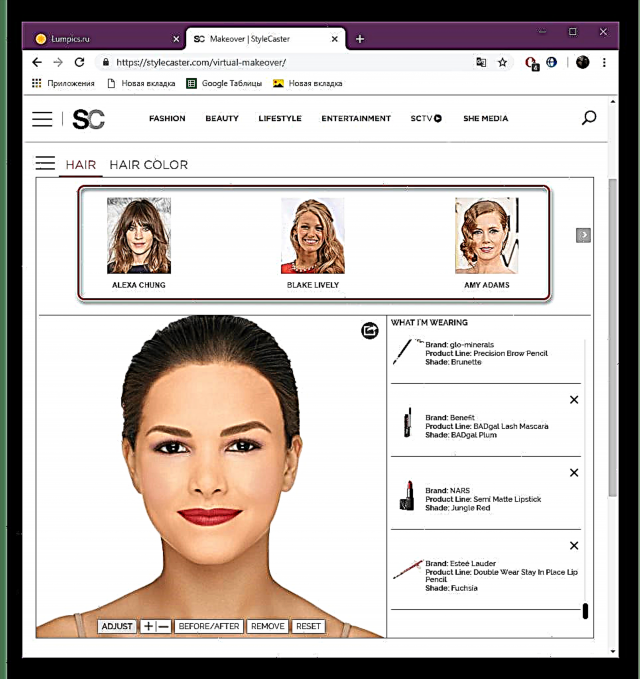





حالا می دانید که چگونه می توانید در دو دقیقه یک تصویر مجازی را انتخاب کنید و با استفاده از یک سرویس آنلاین به نام StyleCaster Makeover ، مستقیماً روی عکس آرایش کنید. امیدواریم نکات به درک کارآیی ابزارها در این سایت کمک کند.
روش 2: آرایش مجازی از تولید کنندگان لوازم آرایشی
همانطور که می دانید شرکت های زیادی در زمینه تولید لوازم آرایشی تزئینی شرکت دارند. برخی از آنها در وب سایتهای خود میزبان برنامه ای هستند که مشابه روشی است که در روش اول از آن استفاده کردیم ، اما فقط لوازم آرایشی این سازنده ارائه می شود. چندین منبع وب مختلف وجود دارد ، شما می توانید با کلیک کردن روی لینک های زیر ، خود را با هر یک از آنها آشنا کنید.

لوازم آرایشی مجازی از MaryKay، Sephora، Maybelline New York، Seveneen، Avon
همانطور که مشاهده می کنید ، کافی است ابزار مناسب برای ایجاد یک تصویر مجازی از یک عکس را پیدا کنید ، علاوه بر این ، برای دوستداران یک مارک خاص از لوازم آرایشی تزئینی ، برنامه های رسمی از تولید کننده وجود دارد. این امر به تعیین نه تنها انتخاب آرایش کمک می کند بلکه برای انتخاب دقیق محصولات نیز مفید خواهد بود.
همچنین بخوانید:
برنامه هایی برای انتخاب مدل مو
ما مطابق عکس به صورت آنلاین یک مدل مو را انتخاب می کنیم











